Asus 90IG0540-BU9460 Quick Start Guide

RT-AC58U V3RT-AC58U V3
Wireless-AC1300 Dual Band Wireless-AC1300 Dual Band
Gigabit Router Gigabit Router
¨
Quick Start Guide
U16434 / First Edition / February 2020
Hardware Version: V3

Table of contentsTable of contents
Package contents ........................................................................3
A quick look at RT-AC58U V3 ................................................... 3
Position your wireless router ...................................................4
Setting up your RT-AC58U V3 .................................................5
A. Wired connection .............................................................................5
B. Wireless connection ...................................................................... 16
FAQ ...................................................................................................44
Networks Global Hotline Information .................................77
English
Български
Čeština
Hrvatski
Dansk
Nederlands
Eesti
Suomi
Français
Deutsch
Ελληνικά
Magyar
Italiano
Latviski
Lietuvių
Norsk
Polski
Português
Română
Русский
Srpski
Slovenský
Slovenščina
Español
Svenska
Український
Türkçe
תירבע
This QSG contains these languages:
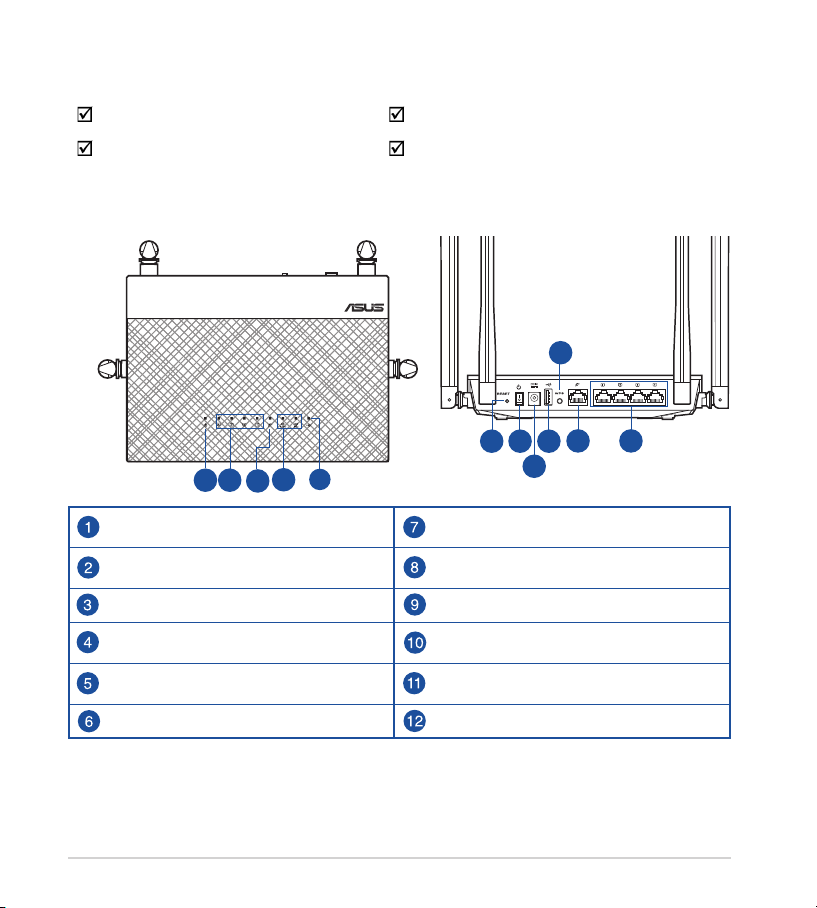
3
A quick look at RT-AC58U V3A quick look at RT-AC58U V3
Power LED Power switch
LAN 1~4 LEDs Power (DC-IN) port
WAN (Internet) LED USB port
2.4GHz LED / 5GHz LED WPS button
USB LED WAN (Internet) port
Reset button LAN 1 ~ 4 ports
Package contentsPackage contents
RT-AC58U V3 Wireless Router AC adapter
Network cable (RJ-45) Quick Start Guide
Wireless Dual Band
802.11ac Gigabit Router
1
2
3
5
4
8
9
12
10
7
11
6
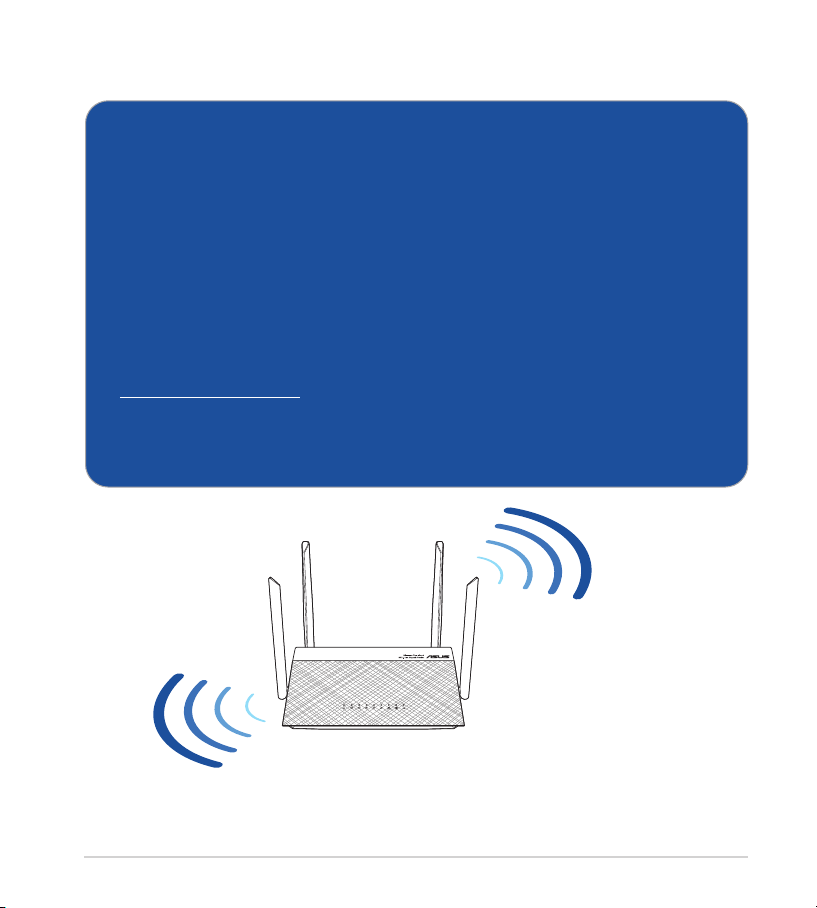
4
Position your wireless routerPosition your wireless router
For optimal wireless transmission between the wireless router and connected
wireless devices, ensure that you:
• Place the wireless router in a centralized area for a maximum wireless coverage
for the network devices.
• Keep the wireless router away from metal obstructions and away from direct
sunlight.
• Keep the wireless router away from 802.11g or 20MHz only Wi-Fi devices,
2.4GHz computer peripherals, Bluetooth devices, cordless phones,
transformers, heavy-duty motors, uorescent lights, microwave ovens,
refrigerators, and other industrial equipment to prevent signal interference or
loss.
• Always update to the latest rmware. Visit the ASUS website at
http://www.asus.com to get the latest rmware updates.
• To ensure the best wireless signal, orient the four detachable antennas as
shown in the drawing below.
• DO NOT mount this equipment higher than 2 meters.
90
°
90
°
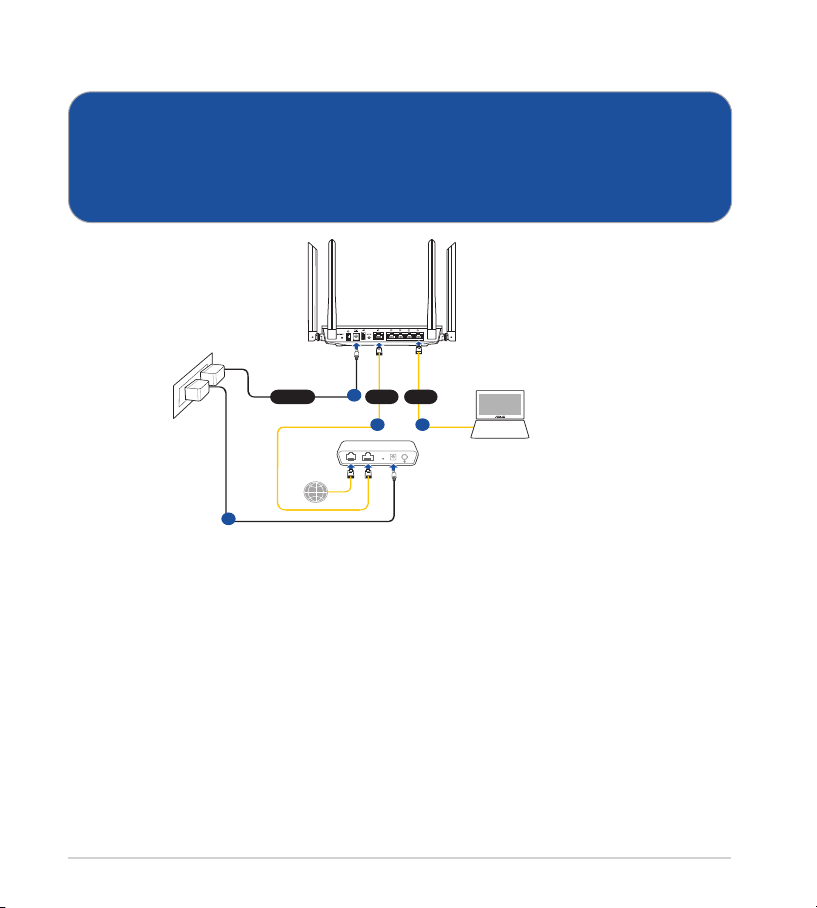
5
Setting up your RT-AC58U V3 Setting up your RT-AC58U V3
You can set up your RT-AC58U V3 via wired or wireless connection.
A. Wired connection
1. Plug your router into a power outlet and power it on. Connect the network
cable from your computer to a LAN port on your router.
Português
É possível congurar o RT-AC58U V3 através de uma ligação com ou sem os.
A. Ligação com os
1. Ligue o router a uma tomada elétrica e prima o botão de energia. Ligue o cabo de
rede do computador a uma porta LAN do router.
Български
Можете да конфигурирате RT-AC58U V3 рутер своя чрез кабелна или
безжична връзка.
A. Кабелна връзка:
1. Вкарайте щепсела на рутера в електрически контакт и включете рутера.
Свържете мрежовия кабел от Вашия компютър към LAN порта на рутера.
RT-AC58U V3
Modem
Wall Power Outlet
LINE LAN RESET PWR
Power
1
WAN LAN
4
3 2
Laptop
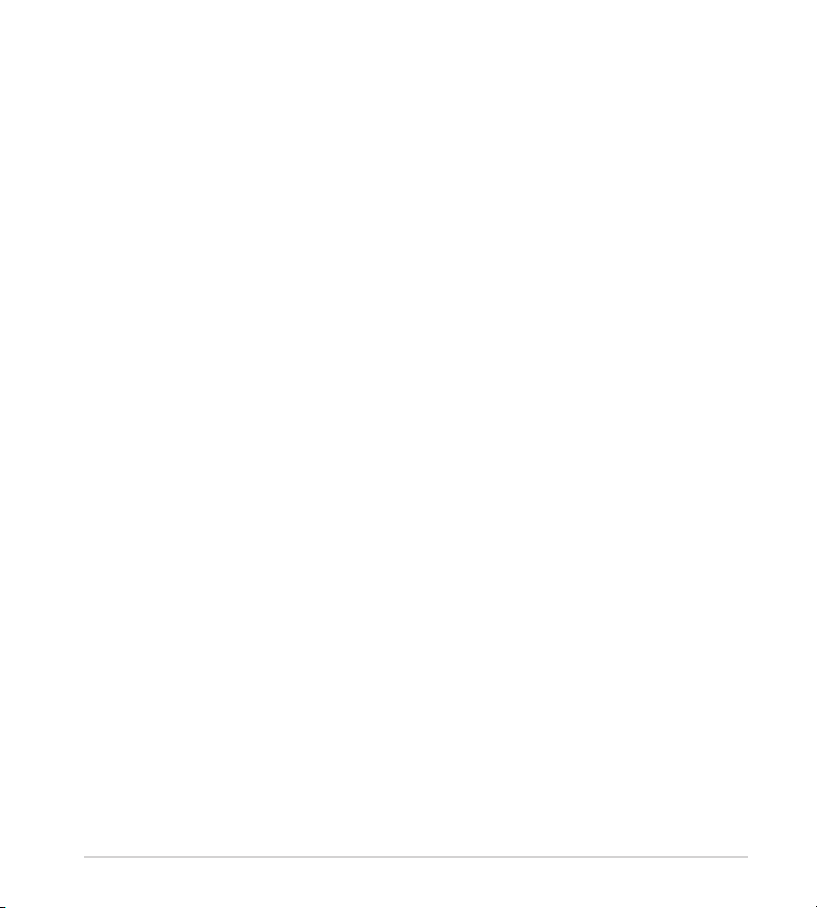
6
Slovenský
RT-AC58U V3 môžete nastaviť pomocou drôtového alebo bezdrôtového
pripojenia.
A. Káblové pripojenie
1. Smerovač zapojte do elektrickej zásuvky a zapnite ho. Sieťový kábel z počítača
zapojte do portu LAN v smerovači.
Français
Vous pouvez congurer votre routeur via une connexion laire ou Wi-Fi.
A. Connexion laire
1. Branchez le routeur sur une prise électrique, puis allumez-le. Utilisez le câble
réseau pour relier votre ordinateur au port de réseau local (LAN) du routeur.
Español
Puede congurar el RT-AC58U V3 a través de la conexión cableada o
inalámbrica.
A. Conexión cableada
1. Enchufe el router a una toma de corriente eléctrica y enciéndalo. Conecte el
cable de red desde el equipo a un puerto LAN del router.
Eesti
Saate häälestada oma ruuter traadiga või traadita ühenduse kaudu.
A. Traadiga ühendus
1. Ühendage ruuter toitevõrku ja lülitage see sisse. Ühendage arvuti võrgukaabel
ruuteri LAN-pordiga.
Lietuvių
Kelvedį galite nustatyti naudodamiesi laidiniu ar belaidžiu ryšiu.
A. Laidinis ryšys
1. Prijunkite kelvedį prie maitinimo lizdo ir įjunkite jį. Prijunkite tinklo laidą nuo
kompiuterio prie savo kelvedžio LAN prievado.

7
Hrvatski
Možete podesiti RT-AC58U V3 putem žične ili bežične veze.
A. Žična veza
1. Ukopčajte usmjerivač u izvor napajanja i uključite ga. Spojite mrežni kabel s
računala na LAN priključak na usmjerivaču.
Suomi
Voit asettaa RT-AC58U V3 langallisen tai langattoman yhteyden kautta.
A. Langallinen yhteys
1. Liitä reititin virtalähteeseen ja kytke sen virta päälle. Liitä verkkokaapeli
tietokoneesta reitittimen LAN-porttiin.
Srpski
Možete da podesite svoj RT-AC58U V3 preko kablovske ili bežične veze.
A. Povezivanje kablom
1. Priključite svoj ruter u utičnicu za struju i uključite ga. Povežite mrežni kabl od
kompjutera do LAN ulaza na svom ruteru.
Svenska
Du kan ställa in din router via kabelansluten eller trådlös anslutning.
A. Kabelanslutning
1. Smerovač zapojte do elektrickej zásuvky a zapnite ho. Sieťový kábel z počítača
zapojte do portu LAN v smerovači.
Čeština
RT-AC58U V3 lze nakongurovat prostřednictvím pevného nebo
bezdrátového připojení.
A. Drátové připojení
1. Připojte směrovač k elektrické zásuvce a zapněte napájení. Připojte síťový kabel
od počítače k portu LAN na směrovači.
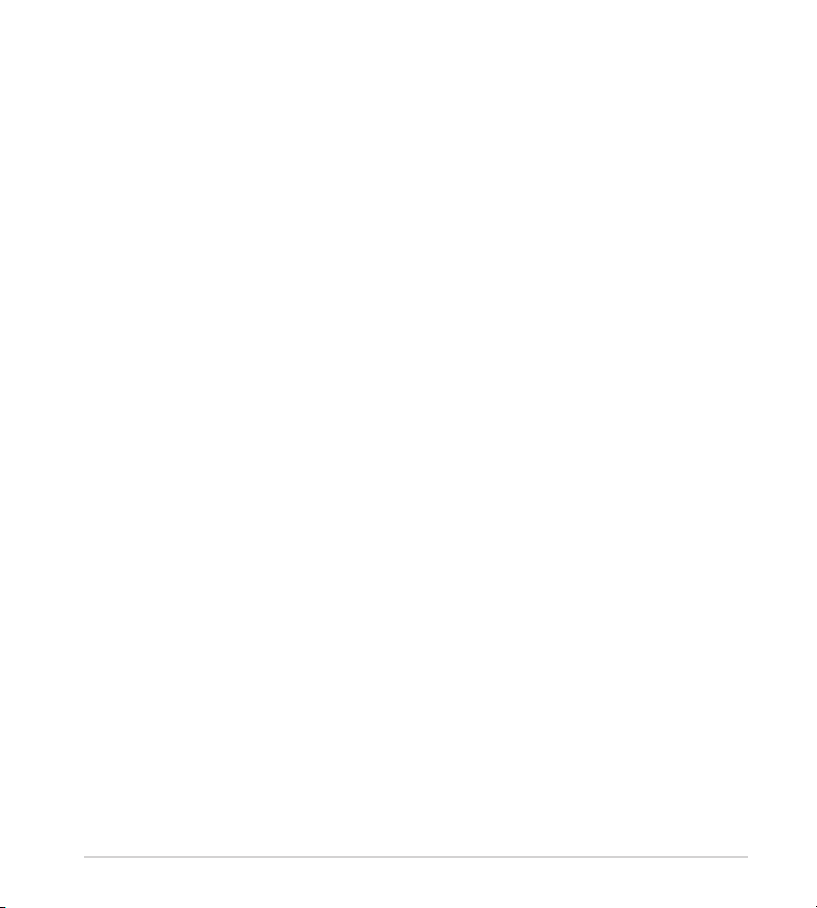
8
Magyar
Az RT-AC58U V3 vezetékes vagy vezeték nélküli kapcsolaton keresztül
állíthatja be.
A. Vezetékes kapcsolat
1. Dugja be a router tápkábelét egy hálózati csatlakozóaljzatba, majd kapcsolja
be. Csatlakoztassa a számítógéphez vezető hálózati kábelt a router egyik LAN-
portjához.
Română
Puteți congura RT-AC58U V3 prin conexiune cu r sau wireless.
A. Conexiune cu r
1. Conectaţi ruterul la o priză de curent şi porniţi-l. Conectaţi cablul de reţea de la
computer la un port LAN de pe ruter.
Türkçe
RT-AC58U V3 kablolu veya kablosuz bağlantı aracılığıyla ayarlayabilirsiniz.
A. Kablolu bağlantı
1. Yönlendiricinizi bir prize takıp gücünü açın. Bilgisayarınızdan gelen ağ kablosunu
yönlendiricinizdeki bir LAN bağlantı noktasına bağlayın.
Dansk
Du kan kongurere din router via en kabelforbundet eller trådløs forbindelse.
A. Kableforbundet forbindelse:
1. Slut din router til en stikkontakt og tænd den. Tilslut netværkskablet fra din
computer til en LAN-port på din router.
Nederlands
U kunt uw router instellen via een bekabelde of een draadloze verbinding.
A. Bekabelde aansluiting
1. Sluit uw router aan op een stopcontact en schakel deze in. Sluit de netwerkkabel
van uw computer aan op een LAN-poort op uw router.
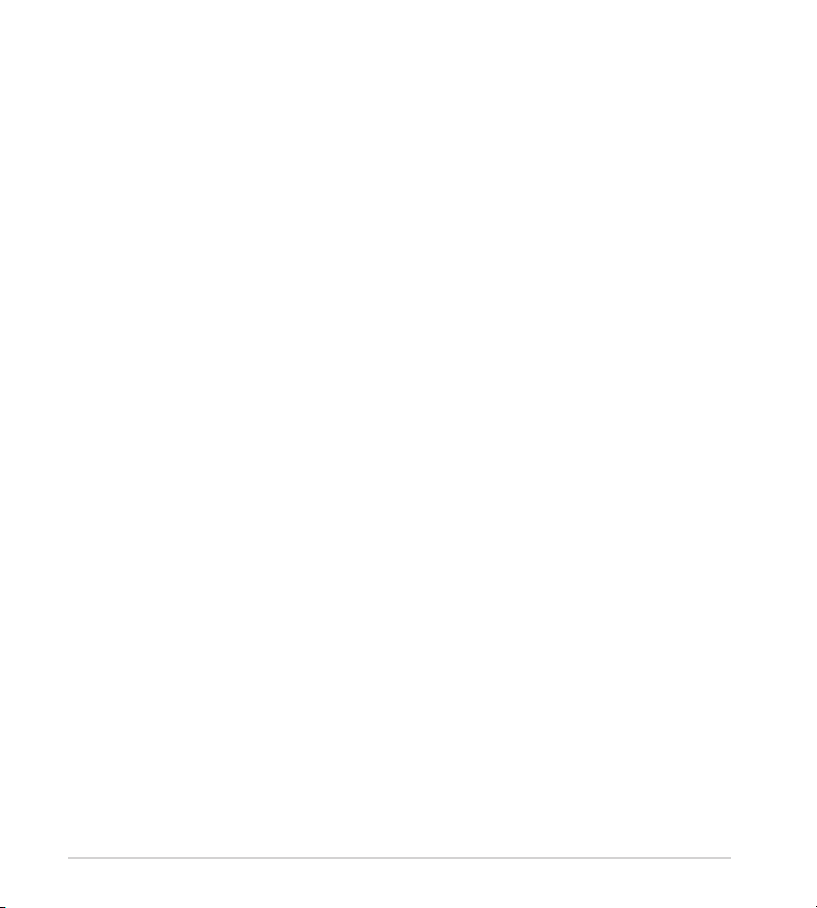
9
Norsk
Du kan sette opp ruteren via kablet eller trådløs tilkobling.
A. Kablet tilkobling
1. Koble ruteren til stikkontakt, og slå den på. Koble nettverkskabelen fra
datamaskinen til en LAN-port på ruteren.
Українська
Можна налаштувати RT-AC58U V3 через дротове або бездротове
підключення.
A. Дротове підключення:
1. Увімкніть маршрутизатор до розетки живлення і подайте живлення. Підключіть
мережевий кабель від комп’ютера до порту LAN на маршрутизаторі.
Slovenščina
RT-AC58U V3 omrežja lahko nastavitve prek žične ali brezžične povezave.
A. Žična povezava
1. Usmerjevalnik priključite na električno vtičnico in ga vklopite. Priključite omrežni
kabel iz računalnika na vrata LAN na usmerjevalniku.
Ελληνικά
Μπορείτε να ρυθμίσετε το RT-AC58U V3 μέσω ενσύρματης ή ασύρματης
σύνδεσης.
A. Ενσύρματη σύνδεση:
1. Συνδέστε τον δρομολογητή σας σε μια πρίζα και ενεργοποιήστε τον. Συνδέστε
το καλώδιο δικτύου του υπολογιστή σας σε μία θύρα LAN του δρομολογητή.
Polski
RT-AC58U V3 można skongurować w ramach połączenia przewodowego
lub bezprzewodowego.
A. Połączenie przewodowe
1. Podłącz router do gniazda elektrycznego i włącz go. Podłącz kabel sieciowy do
komputera i portu LAN routera.
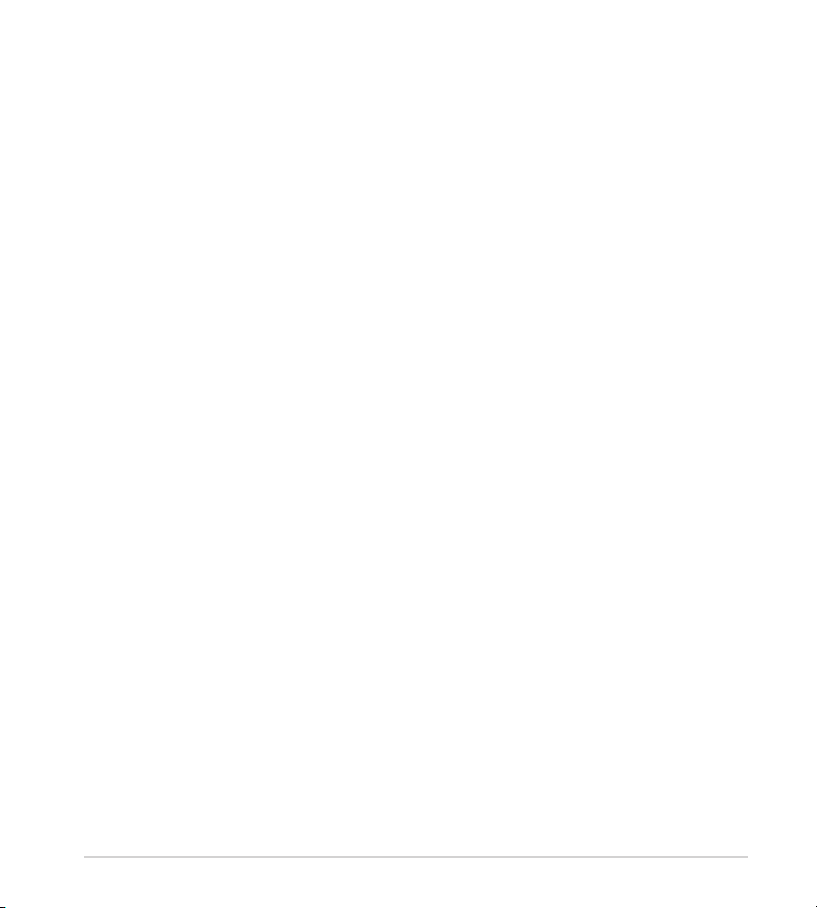
10
Latviešu
Maršrutētāju varat iestatīt, izmantojot vadu vai bezvadu savienojumu.
A. Savienojums ar vadiem
1. Pievienojiet maršrutētāju barošanas ligzdai un ieslēdziet barošanu. Pievienojiet
tīkla kabeli no datora maršrutētāja LAN pieslēgvietai.
Italiano
Potete congurare il router RT-AC58U V3 tramite connessione cablata o
senza li.
A. Connessione cablata
1. Collegate il router ad una presa di corrente e accendetelo. Collegate un cavo di
rete dal vostro computer ad una porta LAN del router.
Pyccкий
Роутер можно настроить через проводное или беспроводное
подключение.
A. Проводное подключение
1. Подключите роутер к электрической розетке и включите его. С помощью
сетевого кабеля подключите компьютер к LAN порту роутера.
Deutsch
Sie können Ihren RT-AC58U V3 über eine Kabelverbindung oder drahtlose
Verbindung einrichten.
A. Kabelverbindung
1. Schließen Sie Ihren Router an eine Steckdose an und schalten Sie ihn ein.
Schließen Sie das Netzwerkkabel von Ihrem Computer an einem LAN-Anschluss
Ihres Routers an.
תירבע
.יטוחלא וא יווק רוביחב RT-AC58U V3 תא רבחל לכות
יווק רוביח .א
LAN תאיצי לא בשחמהמ תשרה לבכ תא רבח .ותוא לעפהו למשח עקשל בתנה תא רבח .1
.בתנב
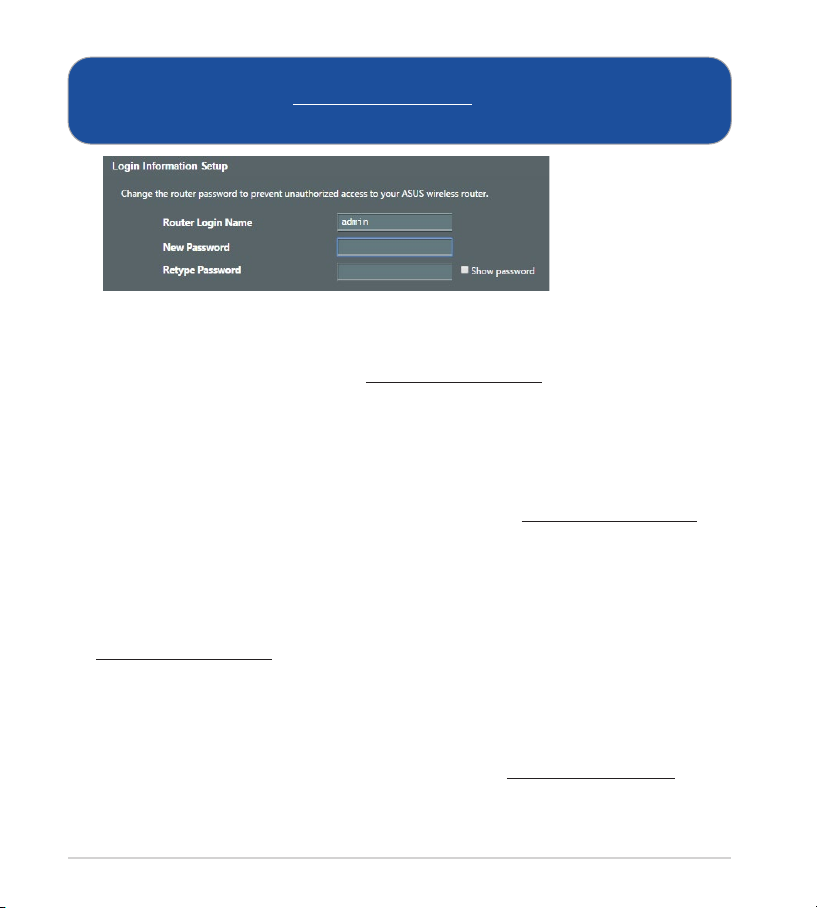
11
2. The web GUI launches automatically when you open a web browser. If it does
not auto-launch, enter http://router.asus.com.
3. Set up a password for your router to prevent unauthorized access.
Português
2. A interface web abre automaticamente quando abrir um navegador web. Se não
abrir automaticamente, introduza http://router.asus.com.
3. Congure uma palavra-passe para o seu router para impedir o acesso não
autorizado.
Български
2. Мрежовият графичен интерфейс се включва автоматично при отваряне на
браузера. Ако не се включи автоматично, въведете http://router.asus.com.
3. Настройте парола за рутера, за да предотвратите неоторизиран достъп.
Slovenský
2. Po otvorení webového prehľadávača sa automaticky načíta webové gracké
používateľské rozhranie (GUI). Ak sa nenačíta automaticky, zadajte adresu
http://router.asus.com.
3. Nastavte heslo pre smerovač, aby sa zabránilo neoprávnenému prístupu.
Français
2. L’interface de gestion du routeur s’ache automatiquement lors de l’ouverture de
votre navigateur internet. Si ce n’est pas le cas, entrez http://router.asus.com dans la
barre d’adresse.
3. Dénissez un mot de passe an d’éviter les accès non autorisés au routeur.
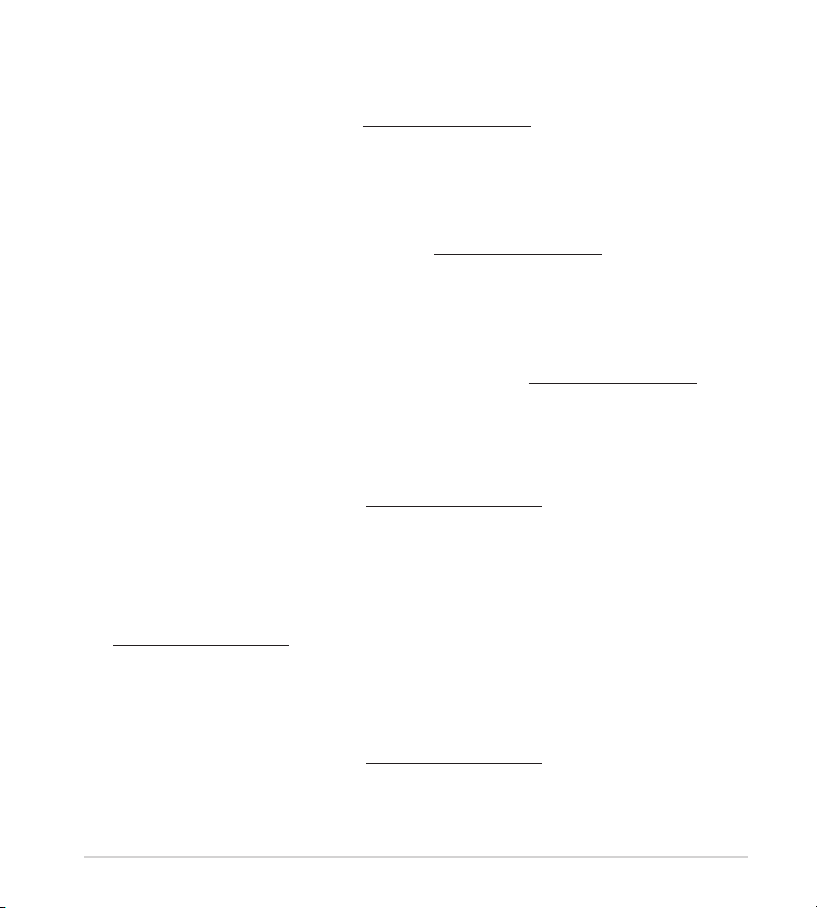
12
Español
2. La GUI Web se inicia automáticamente cuando abre un explorador Web. Si no se
inicia automáticamente, escriba http://router.asus.com.
3. Congure una contraseña para el router para evitar el acceso no autorizado.
Eesti
2. Veebipõhine graaline kasutajaliides (web GUI) käivitub automaatselt, kui avate
veebibrauseri. Kui see ei käivitu, sisestage http://router.asus.com.
3. Määrake ruuterile parool, et takistada volitamata juurdepääsu.
Lietuvių
2. Žiniatinklio naudotojo sąsaja atnaujinama automatiškai, kai atidarote tinklo
naršyklę. Jei sąsaja nepasileidžia automatiškai, įveskite http://router.asus.com.
3. Nustatykite savo kelvedžio slaptažodį, kad išvengtumėte neleistinos prieigos.
Hrvatski
2. Web gračko sučelje pokreće se automatski kad otvorite web preglednik. Ako se
ne pokrene automatski, unesite http://router.asus.com.
3. Postavite lozinku za usmjerivač kako biste spriječili neovlašteni pristup.
Suomi
2. Graanen web-käyttöliittymä käynnistyy automaattisesti, kun avaat web-
selaimen. Jollei se käynnisty automaattisesti, siirry osoitteeseen
http://router.asus.com.
3. Aseta reitittimen salasana estääksesi valtuuttamattoman käytön.
Srpski
2. Mrežni GUI se pokreće automatski kada otvorite internet pregledač. Ukoliko se
ne pokrene automatski, unesite http://router.asus.com.
3. Podesite lozinku za svoj ruter da sprečite neautorizovani pristup.
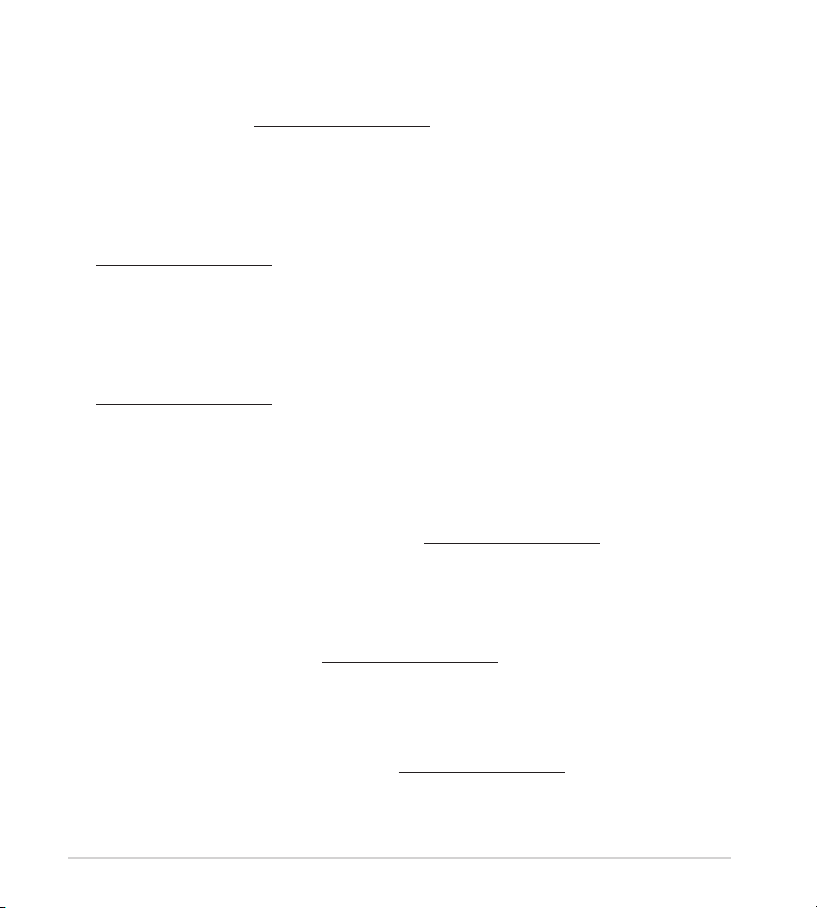
13
Svenska
2. Webb GUI startar automatiskt när du öppnar en webbläsare. Om den inte startar
automatiskt, öppna http://router.asus.com.
3. Ställ in ett lösenord för din router för att undvika obehörig åtkomst.
Čeština
2. Po spuštění webového prohlížeče se automaticky spustí webové gracké
uživatelské rozhraní. Pokud se nespustí automaticky, zadejte
http://router.asus.com.
3. Nastavte heslo směrovače, aby se zabránilo neoprávněnému přístupu.
Magyar
2. Amikor megnyit egy webböngészőt, automatikusan elindul a webes felhasználói
felület. Ha nem indul el automatikusan, írja be a következő címet:
http://router.asus.com.
3. Állítson be jelszót a routerhez az illetéktelen kapcsolódás megakadályozása
érdekében.
Română
2. Interfața GUI web se lansează automat atunci când deschideți un browser web.
Dacă nu se lansează automat, introduceți http://router.asus.com.
3. Conguraţi o parolă pentru ruter în vederea prevenirii accesului neautorizat.
Türkçe
2. Bir web tarayıcı açtığınızda, web grak kullanıcı arayüzü otomatik olarak başlar.
Otomatik olarak başlamazsa http://router.asus.com adresini girin.
3. Yetkisiz erişimi önlemek amacıyla yönlendiriciniz için bir şifre ayarlayın.
Dansk
2. Når du åbner en webbroswer, åbnes brugergrænseaden automatisk. Hvis siden
ikke åbner automatisk, skal du indtaste http://router.asus.com.
3. Opret en adgangskode til din router, så du forhindrer uautoriseret adgang.
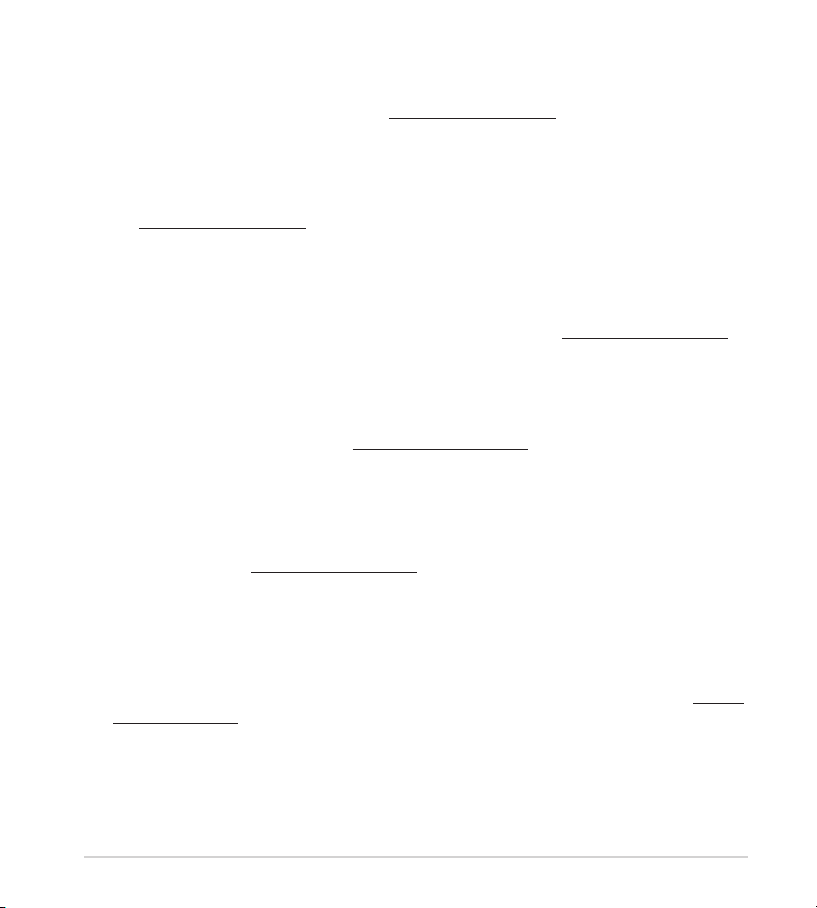
14
Nederlands
2. De grasche webinterface start automatisch wanneer u een webbrowser opent. Als
deze niet automatisch start, voert u http://router.asus.com in.
3. Stel een wachtwoord voor uw router in om onbevoegde toegang te voorkomen.
Norsk
2. Web-grensesnittet startes automatisk når du åpner en nettleser. Hvis ikke, kan du gå
til http://router.asus.com.
3. Sett opp et passord på ruteren for å hindre uautorisert tilgang.
Українська
2. Графічний веб-інтерфейс автоматично запускається, коли ви відкриваєте веб-
браузер. Якщо він не запускається автоматично, введіть http://router.asus.com.
3. Встановіть пароль на маршрутизатор, щоб запобігти неавторизованому доступу.
Slovenščina
2. Spletni vmesnik GUI se samodejno zažene, ko odprete spletni brskalnik. Če se ne
zažene samodejno, pojdite na http://router.asus.com.
3. Nastavite geslo za usmerjevalnik, da preprečite nepooblaščen dostop.
Ελληνικά
2. Η διεπαφή μέσω διαδικτύου (GUI) εκκινεί αυτόματα όταν ανοίξετε την εφαρμογή
περιήγησης στο διαδίκτυο. Σε περίπτωση που δεν εκκινήσει αυτόματα,
πληκτρολογήστε http://router.asus.com.
3. Ορίστε έναν κωδικό πρόσβασης για το δρομολογητή για πρόληψη από μη
εξουσιοδοτημένη πρόσβαση.
Polski
2. Po uruchomieniu przeglądarki, automatycznie otwiera się sieciowy, graczny
interfejs użytkownika. Jeżeli nie uruchomi się automatycznie, wpisz adres http://
router.asus.com.
3. Ustaw hasło dla routera w celu zabezpieczenia go przed nieautoryzowanym
dostępem.
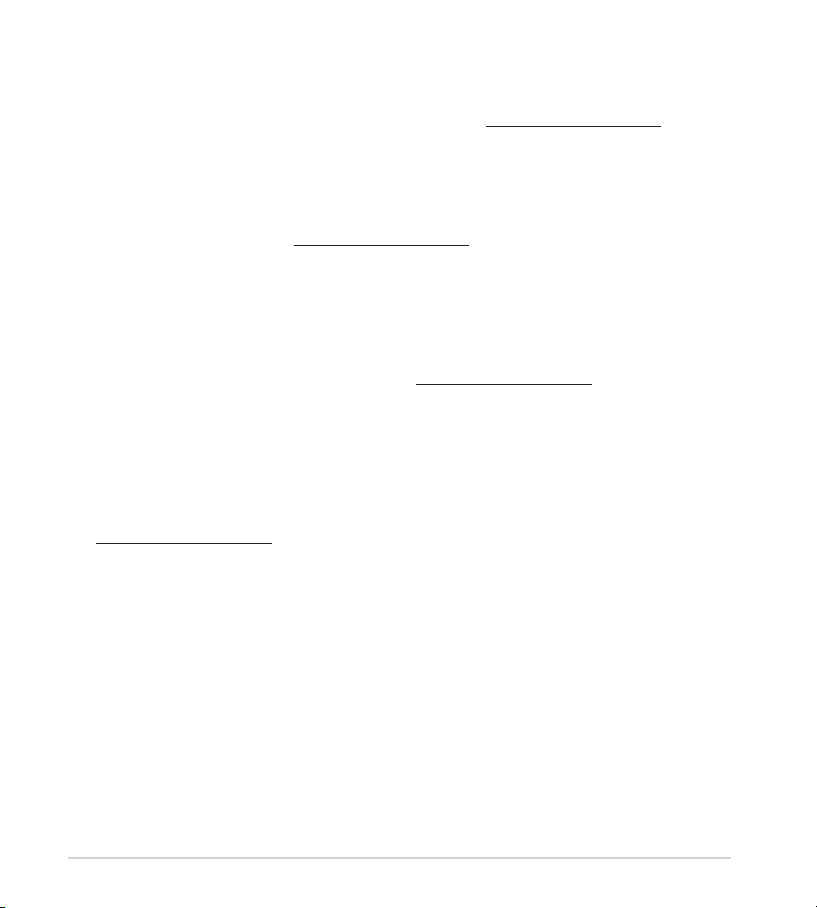
15
Latviešu
2. Atverot tīmekļa pārlūkprogrammu, tīkla graskā lietotāja saskarne GUI atveras
automātiski. Ja tā automātiski neatveras, ievadiet http://router.asus.com.
3. Lai novērstu neatļautu piekļuvi, iestatiet paroli maršrutētājam.
Italiano
2. L’interfaccia web (GUI) si avvia automaticamente quando aprite un browser web.
In caso contrario inserite http://router.asus.com nella barra degli indirizzi.
3. Impostate una password per il vostro router per prevenire accessi non
autorizzati.
Pyccкий
2. Веб-интерфейс запускается автоматически при открытии браузера. Если он
не запустился автоматически, введите http://router.asus.com.
3. Задайте пароль роутера для предотвращения несанкционированного
доступа.
Deutsch
2. Die Web-Benutzeroberäche wird automatisch gestartet, wenn Sie einen
Webbrowser önen. Falls sie nicht automatisch geönet wird, geben Sie
http://router.asus.com in den Webbrowser ein.
3. Richten Sie ein Kennwort für Ihren Router ein, um unbefugten Zugri zu
verhindern.
תירבע
םא .טנרטניאה ןפדפד תא ליעפת רשאכ תיטמוטוא לעפוי יטנרטניאה שמתשמה קשממ .2
http://router.asus.com תבותכה תא ןזה ,תיטמוטוא לעפומ אל אוה
.השרומ אל השיג תעינמל בתנב המסיס רדגה .3
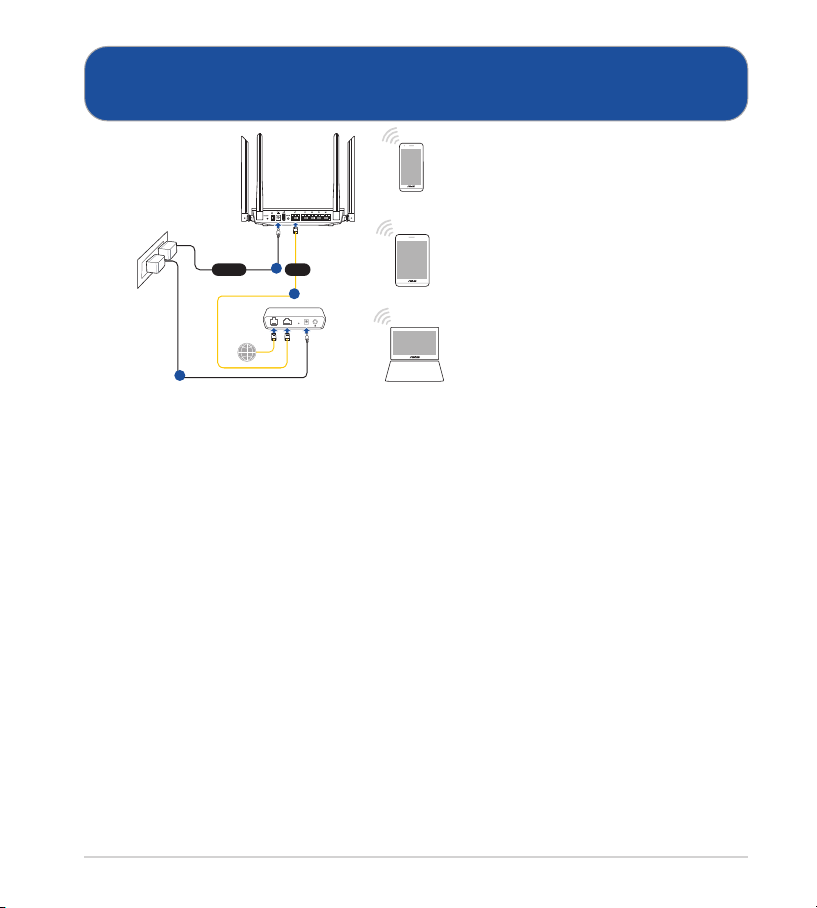
16
Português
B. Ligação sem os
1. Ligue o router a uma tomada elétrica e prima o botão de energia.
Български
B. Безжична връзка
1. Вкарайте щепсела на рутера в електрически контакт и включете рутера.
Slovenský
B. Bezdrôtové pripojenie
1. Smerovač zapojte do elektrickej zásuvky a zapnite ho.
Français
B. Connexion Wi-Fi
1. Branchez le routeur sur une prise électrique, puis allumez-le.
Español
B. Conexión inalámbrica
1. Enchufe el router a una toma de corriente eléctrica y enciéndalo.
B. Wireless connection
1. Plug your router into a power outlet and power it on.
Laptop
Tablet
Smart phone
RT-AC58U V3
Modem
Wall Power Outlet
LINE LAN RESET PWR
Power
1
WAN
3
2
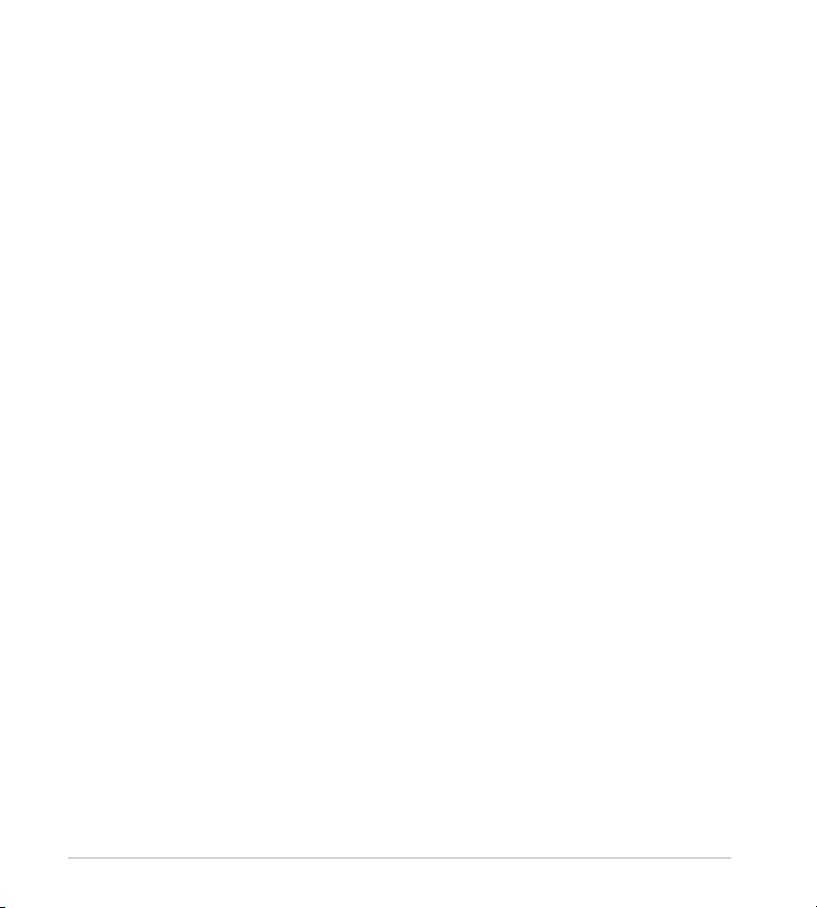
17
Eesti
B. Traadita ühendus
1. Ühendage ruuter toitevõrku ja lülitage see sisse.
Lietuvių
B. Belaidis ryšys
1. Prijunkite kelvedį prie maitinimo lizdo ir įjunkite jį.
Hrvatski
B. Bežična veza
1. Ukopčajte usmjerivač u izvor napajanja i uključite ga.
Suomi
B. Langaton yhteys
1. Liitä reititin virtalähteeseen ja kytke sen virta päälle.
Srpski
B. Bežično povezivanje
1. Priključite svoj ruter u utičnicu za struju i uključite ga.
Svenska
B. Trådlös anslutning
1. Smerovač zapojte do elektrickej zásuvky a zapnite ho.
Čeština
B. Bezdrátové připojení
1. Připojte směrovač k elektrické zásuvce a zapněte napájení.
Magyar
B. Vezeték nélküli kapcsolat
1. Dugja be a router tápkábelét egy hálózati csatlakozóaljzatba, majd kapcsolja be.
Română
B. Conexiune fără r
1. Conectaţi ruterul la o priză de curent şi porniţi-l.
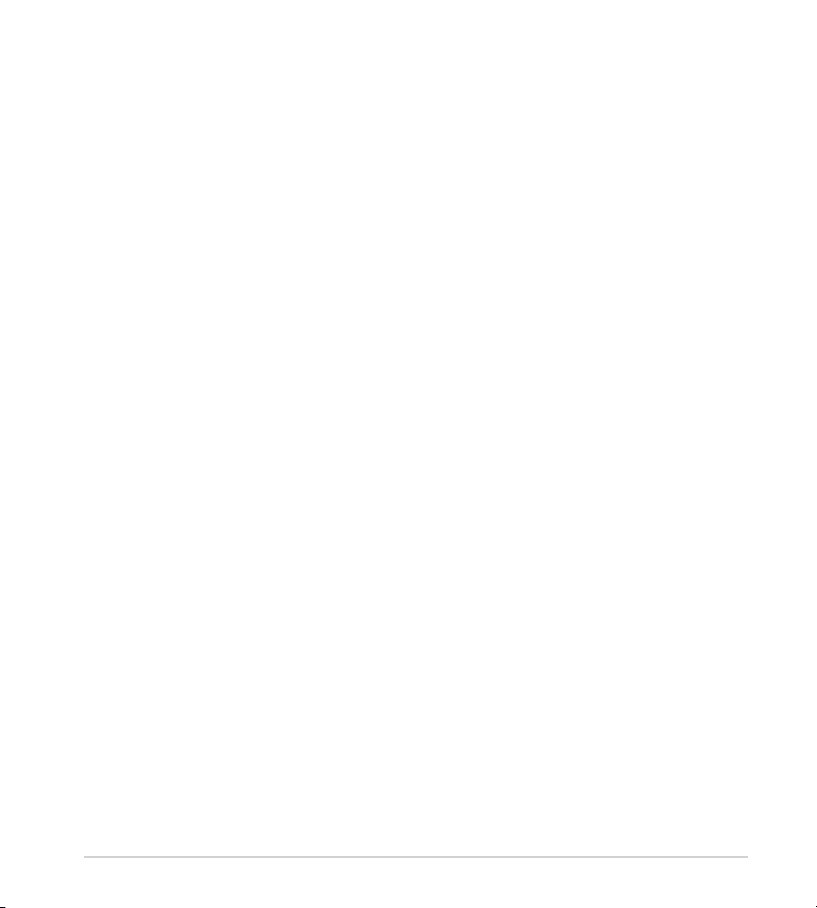
18
Türkçe
B. Kablosuz bağlantı
1. Yönlendiricinizi bir prize takıp gücünü açın.
Dansk
B. Trådløs forbindelse
1. Slut din router til en stikkontakt og tænd den.
Nederlands
B. Draadloze verbinding
1. Sluit uw router aan op een stopcontact en schakel deze in.
Norsk
B. Trådløs tilkobling
1. Koble ruteren til stikkontakt, og slå den på.
Українська
B. Бездротове підключення
1. Увімкніть маршрутизатор до розетки живлення і подайте живлення.
Slovenščina
B. Brezžična povezava
1. Usmerjevalnik priključite na električno vtičnico in ga vklopite.
Ελληνικά
B. Ασύρματη σύνδεση
1. Συνδέστε τον δρομολογητή σας σε μια πρίζα και ενεργοποιήστε τον.
Polski
B. Połączenie bezprzewodowe
1. Podłącz router do gniazda elektrycznego i włącz go.
Latviešu
B. Bezvadu savienojums
1. Pievienojiet maršrutētāju barošanas ligzdai un ieslēdziet barošanu.
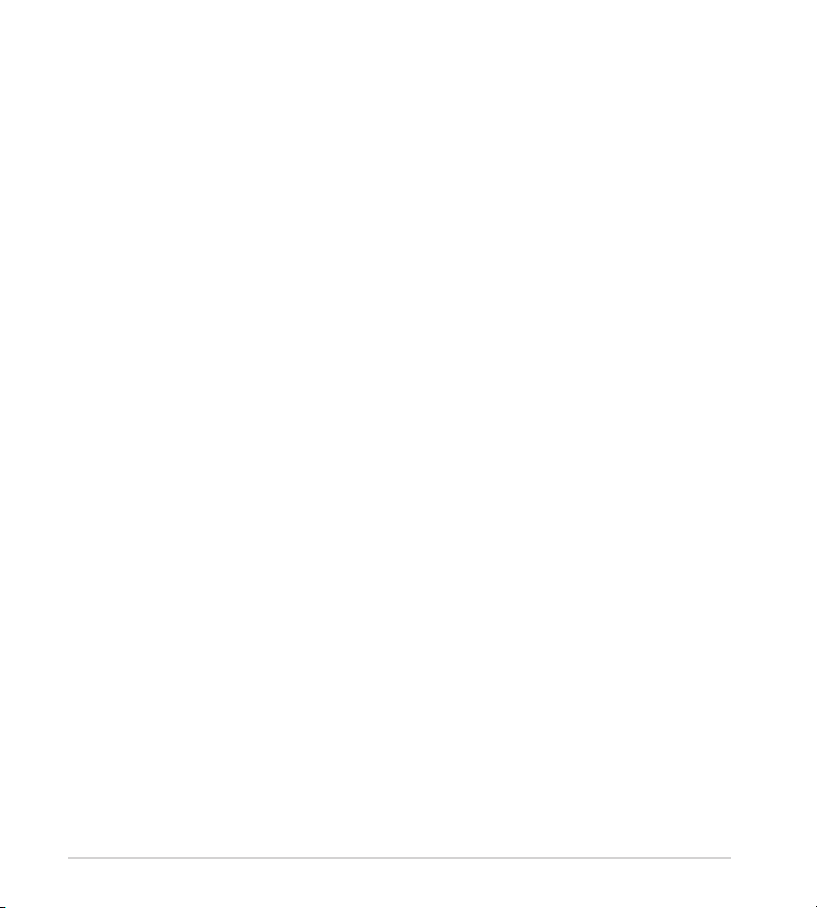
19
Italiano
B. Connessione senza li
1. Collegate il router ad una presa di corrente e accendetelo.
Pyccкий
B. Беспроводное подключение
1. Подключите роутер к электрической розетке и включите его.
Deutsch
B. Drahtlosverbindung
1. Schließen Sie Ihren Router an eine Steckdose an und schalten Sie ihn ein.
תירבע
יטוחלא רוביח .ב
.ותוא לעפהו למשח עקשל בתנה תא רבח .1
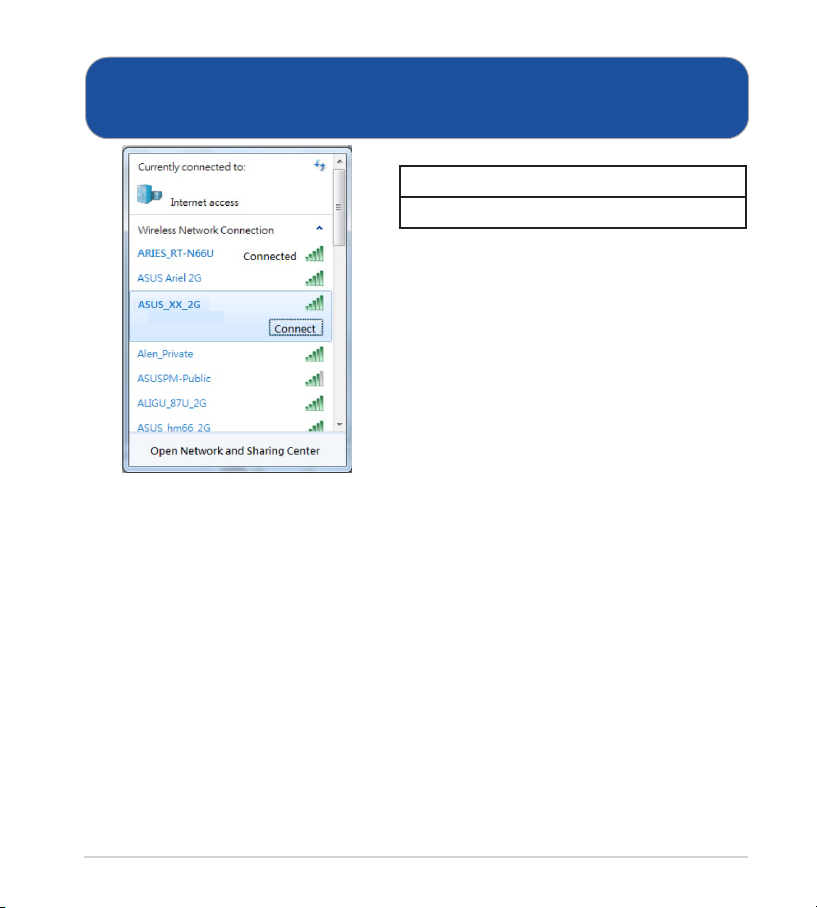
20
ASUS router
2.4G Wi-Fi Name (SSID): ASUS_XX_2G
5G Wi-Fi Name (SSID): ASUS_XX_5G
* XX refers to the last two digits of
2.4GHz MAC address. You can nd it
on the label on the back of your RT-
AC58U V3.
Português
2. Ligue ao nome de rede (SSID) indicado na etiqueta do produto colada na
traseira do router. Para uma maior segurança de rede, mude para um SSID
exclusivo e dena uma palavra-passe.
* XX refere-se aos dois últimos dígitos do endereço MAC 2,4GHz. Pode
encontrar esse endereço na etiqueta na traseira do RT-AC58U V3.
Български
2. Свържете се към на мрежата (SSID), показано на етикета на продукта на
гърба на рутера. За по-добра защита променете на уникално SSID име и
задайте парола.
* XX се отнася до последните две цифри на 2.4GHz MAC адрес. Ще го
откриете на етикета, намиращ се на гърба на Вашия RT-AC58U V3 рутер.
Slovenský
2. Pripojte do siete s názvom (SSID), ktorý je uvedený na štítku výrobku na zadnej
strane smerovača. Pre lepšie zabezpečenie siete ho zmeňte na jedinečné SSID a
priraďte heslo.
2. Connect to the network with SSID shown on the product label on the back
side of the router. For better network security, change to a unique SSID and
assign a password.
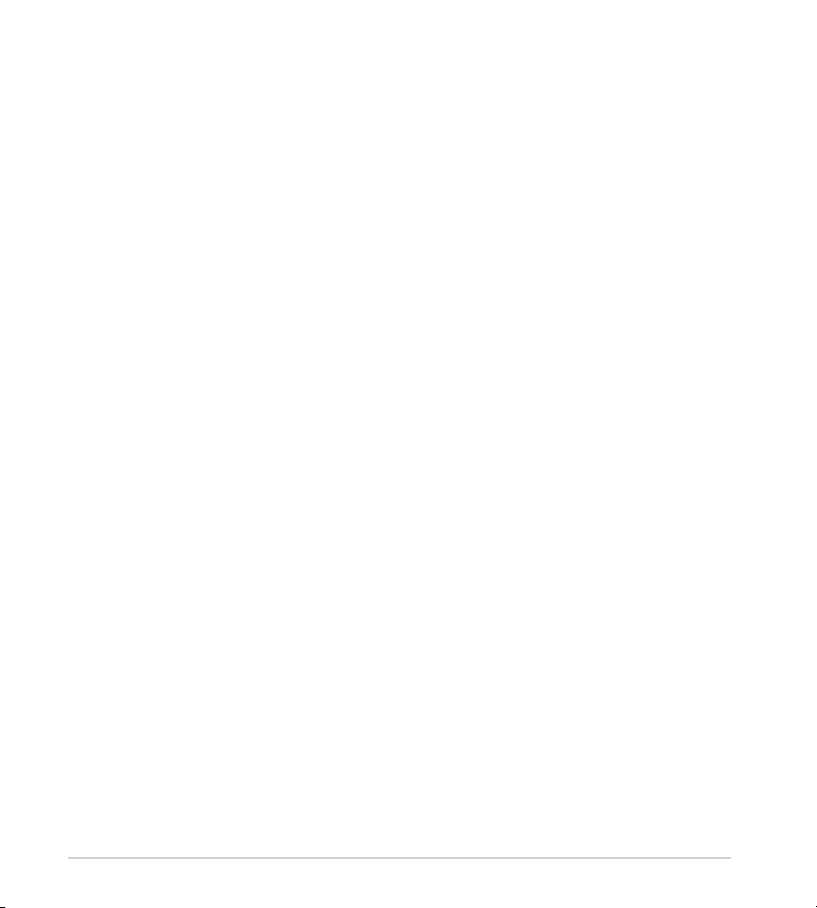
21
* XX predstavuje posledné dve číslice adresy 2,4GHz MAC. Tieto číslice sú
uvedené štítku na zadnej strane RT-AC58U V3.
Français
2. Connectez-vous au réseau dont le nom (SSID) est aché sur l’étiquette du produit
située à l’arrière du routeur. Pour garantir une plus grande sécurité, modiez le nom
du réseau et le mot de passe.
* XX
correspond aux deux derniers chires de l’adresse MAC 2,4 GHz. Vous pouvez les
trouver sur l’étiquette située à l’arrière de votre routeur.
Español
2. Conéctese al nombre de red (SSID) mostrado en la etiqueta del producto que se
encuentra en la parte posterior del router. Para mejorar la seguridad de la red,
cambie a un SSID único y asigne una contraseña.
* XX y hace referencia a los dos últimos dígitos de la dirección MAC de 2,4 GHz. Puede
encontrarlo en la etiqueta situada en la parte posterior del RT-AC58U V3.
Eesti
2. Looge ühendus võrguga, mille nimi (SSID) on toodud ruuteri tagaküljel asuval
tootesildil. Võrgu turvalisuse suurendamiseks valige kordumatu SSID ja määrake
parool.
* XX viitab 2,4GHz MAC-aadressi kahele viimasele numbrile. Te leiate ruuteri tagaküljel
asuvalt sildilt.
Lietuvių
2. Prisijunkite prie tinklo naudodami pavadinimą (SSID), kurį rasite ant kelvedžio galinės
pusės esančioje gaminio etiketėje. Geresnei tinklo saugai pakeiskite unikalų SSID ir
priskirkite slaptažodį.
* XX nurodo paskutinius du 2,4 GHz MAC adreso skaičius. Jį galite rasti ant galinėje RT-
AC58U V3 pusėje esančios etiketės.
Hrvatski
2. Povežite se pod mrežnim (SSID) prikazanim na naljepnici proizvoda sa stražnje strane
usmjerivača. Za bolju sigurnost mreže, promijenite na jedinstveni SSID i dodijelite
lozinku.
* XX se odnosi na posljednje dvije znamenke 2,4 GHz MAC adrese. Možete ih
pronaći na naljepnici na stražnjoj strani uređaja RT-AC58U V3.
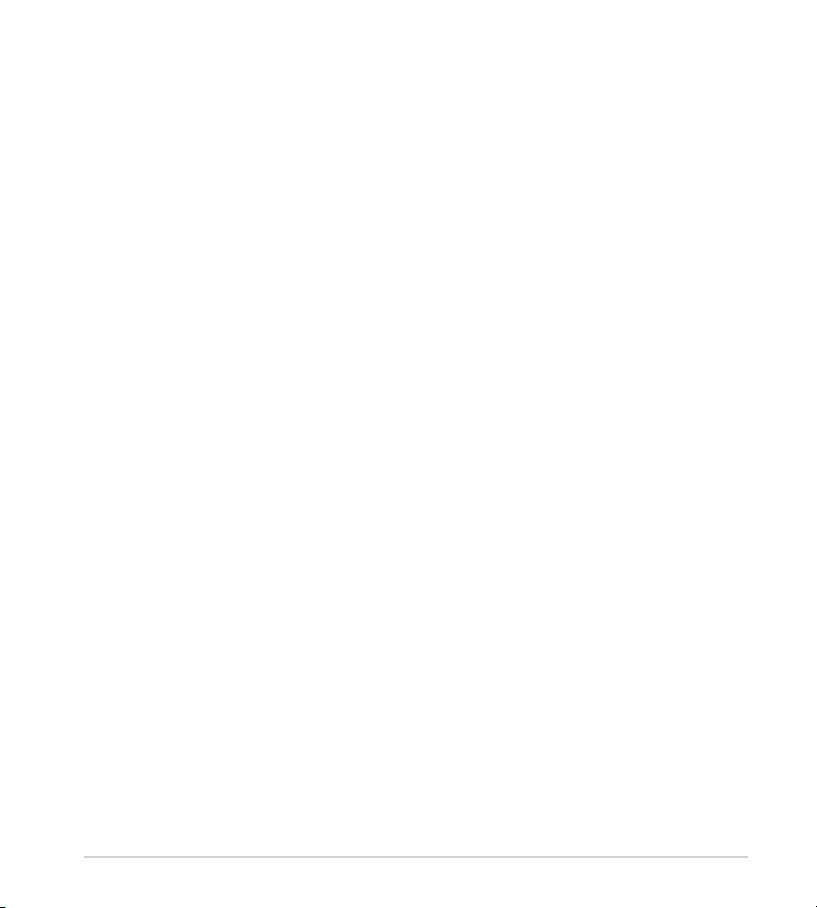
22
Suomi
2. Koble til nettverksnavnet (SSID) som står etiketten på baksiden av ruteren.
Nettverkssikkerheten kan forbedres ved at du bytter SSID og velger et passord.
* XX viittaa 2,4 GHz:in MAC-osoitteen kahteen viimeiseen numeroon. Se on
merkitty tarraan RT-AC58U V3:n takana.
Srpski
2. Povežite se za ime mreže (SSID) prikazano na etiketi proizvoda na poleđini rutera. Za
bolju bezbednost mreže, pređite na jedinstveni SSID i dodelite lozinku.
* XX se odnosi na poslednja dva broja 2,4GHz MAC adrese. Broj možete da
pronađete na etiketi na poleđini svog RT-AC58U V3.
Svenska
2. Anslut till nätverkets namn (SSID) som står på produktens etikett på baksidan av
routern. För bättre nätverkssäkerhet, byt till ett unikt SSID och tilldela ett lösenord.
* XX syftar på de två sista sirorna på 2,4 GHz MAC-adress. Du kan hitta den
på etiketten på baksidan av din RT-AC58U V3.
Čeština
2.
Připojte se k názvu sítě (SSID), který je uveden na štítku produktu na boční straně
směrovače. Pro zvýšení zabezpečení sítě změňte na jedinečné SSID a vytvořte heslo.
* XX označuje poslední dvě číslice adresy MAC 2,4 GHz. Je uvedeno na štítku
na zadní straně přístroje RT-AC58U V3.
Magyar
2. Csatlakozzon a router hátlapján lévő címkén feltüntetett hálózathoz (SSID). A
nagyobb fokú hálózati biztonság érdekében váltson egyedi SSID-re és rendeljen
hozzá jelszót.
* Az XX a 2,4 GHz-es MAC-cím utolsó két számjegyét jelöli. Ez a RT-AC58U V3
hátoldalán lévő címkén található.
Română
2.
Conectaţi-vă la de reţea (SSID) aşat pe eticheta de produs de pe partea din spate a
ruterului. Pentru o securitate de reţea mai bună, modicaţi la un SSID unic şi atribuiţi
o parolă.
* XX se referă la ultimele două cifre ale adresei MAC 2,4 GHz. O puteți găsi pe
eticheta de pe spatele dispozitivului RT-AC58U V3.
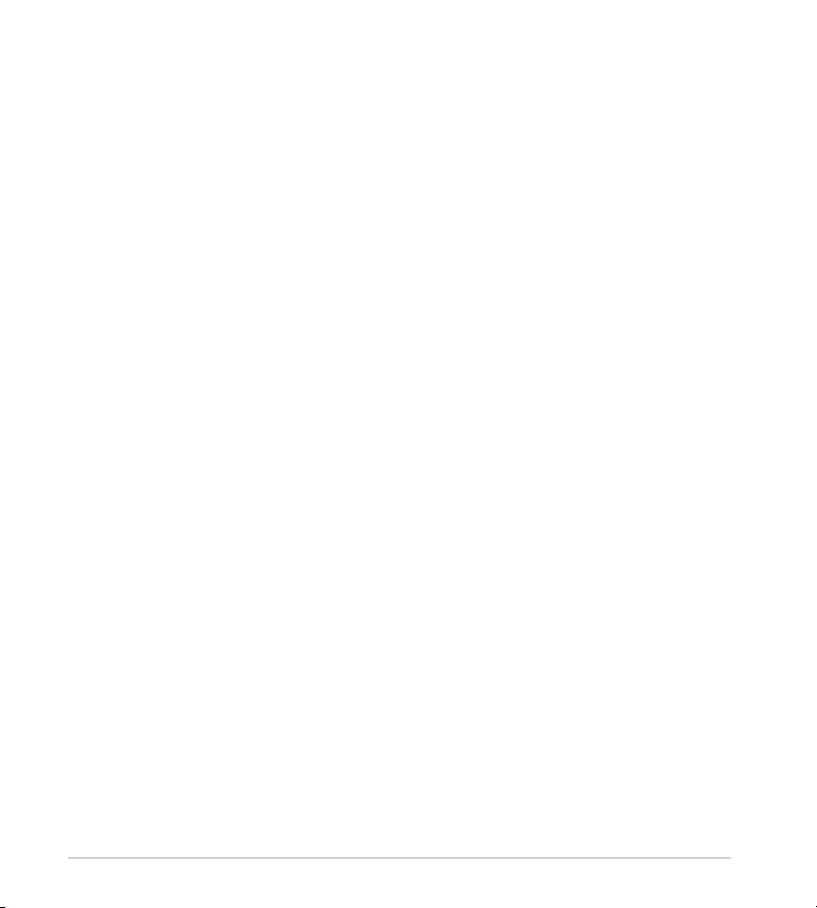
23
Türkçe
2. Yönlendiricinin arka tarafındaki ürün etiketinde gösterilen ağ adına (SSID)
bağlanın. Daha iyi ağ güvenliği için, benzersiz bir SSID’ye değiştirin ve bir şifre
atayın.
* XX kısmı, 2,4 GHz MAC adresinin son iki basamağına karşılık gelir. Bu bilgiyi,
RT-AC58U V3 aygıtınızın arkasındaki etikette bulabilirsiniz.
Dansk
2. Opret forbindelse til netværksnavnet (SSID), der står på etiketten bag på routeren.
For bedre netværkssikkerhed, bedes du skifte til et unikt SSID og oprette en
adgangskode.
* XX referer til de sidste to cifre i 2,4 GHz MAC-adressen. Du kan nde den på etiketten
på bagsiden af din router.
Nederlands
2. Maak verbinding met de netwerknaam (SSID) die op het productlabel op de
achterkant van de router is vermeld. Wijzig voor een betere netwerkbeveiliging naar
een unieke SSID en wijs een wachtwoord toe.
* XX staat voor de laatste twee cijfers van het 2.4GHz MAC-adres. U kunt dit vinden op
het label op de achterkant van uw router.
Norsk
2. Koble til nettverksnavnet (SSID) som står etiketten på baksiden av ruteren.
Nettverkssikkerheten kan forbedres ved at du bytter SSID og velger et passord.
* XX refererer til de to siste sifrene i 2,4 GHz-MAC-adressen. Du nner det på etiketten
på baksiden av RT-AC58U V3.
Українська
2. Підключіться до мережевої назви (SSID), вказаної на ярлику виробу ззаду на
маршрутизаторі. Заради надійнішої безпеки мережі змініть SSID на унікальний і
призначте пароль.
* XX відповідає останнім двом цифрам МАС-адреси 2,4 ГГц. Їх вказано на ярлику
ззаду на RT-AC58U V3.
Slovenščina
2. Vzpostavite povezavo z omrežjem (SSID), ki je prikazano na nalepki izdelka na hrbtni
strani usmerjevalnika. Za boljšo varnost omrežja nastavite enolično ime omrežja
(SSID) in dodelite geslo.
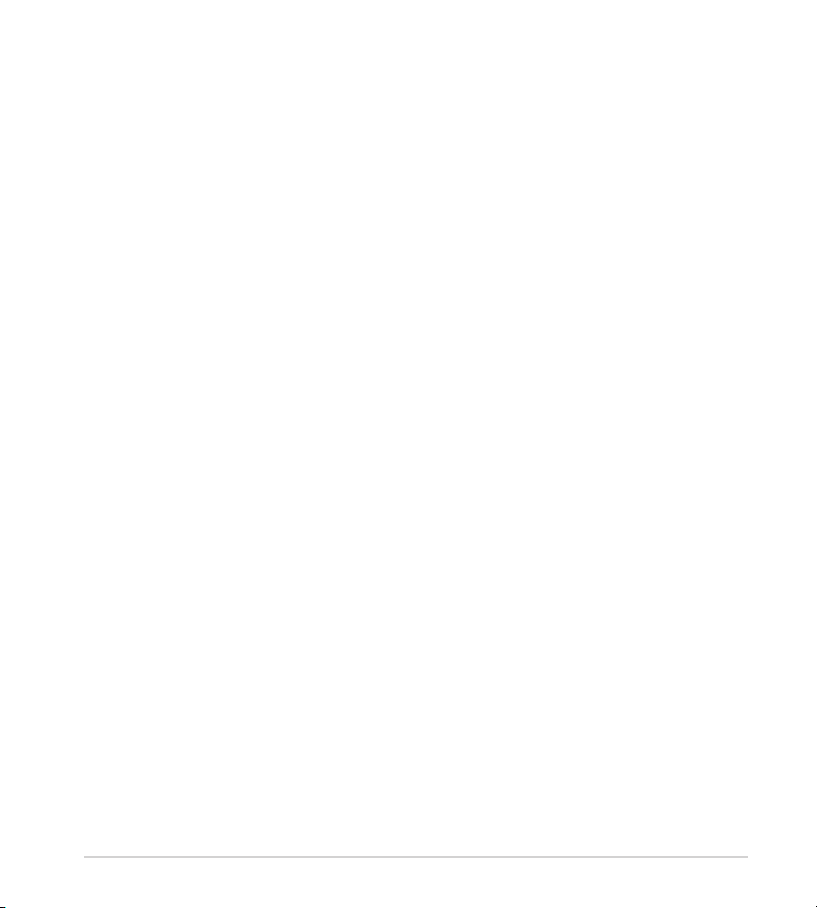
24
* XX se nanaša na dve števki naslova MAC v pasu 2,4 GHz. Najdete ju na nalepki na
hrbtni strani usmerjevalnika RT-AC58U V3.
Ελληνικά
2. Συνδεθείτε στο όνομα δικτύου (SSID) που εμφανίζεται στην ετικέτα προϊόντος στην
πίσω πλευρά του δρομολογητή. Για μεγαλύτερη ασφάλεια δικτύου, αλλάξτε σε ένα
μοναδικό SSID και εκχωρήστε έναν κωδικό πρόσβασης.
* Το XX αναφέρεται στα δυο τελευταία ψηφία μιας διεύθυνσης 2,4GHz MAC. Μπορείτε
να το βρείτε στην ετικέτα στο πίσω μέρος RT-AC58U V3.
Polski
2.
Nawiąż połączenie z siecią o identykator SSID wskazanej na etykiecie produktu z
tyłu routera. Aby lepiej zabezpieczyć sieć, zmień identykator SSID na unikatowy i
przypisz hasło.
* XX to dwie ostatnie cyfry adresu MAC 2,4 GHz. Można go znaleźć na
etykiecie z tyłu RT-AC58U V3.
Latviešu
2. Pievienojieties tīklam ar nosaukumu (SSID), kas redzams uz ierīces etiķetes
maršrutētāja mugurpusē. Lielākai tīkla drošībai nomainiet uz unikālu SSID un
piešķiriet paroli.
* XX norāda pēdējos divus 2,4GHz MAC adreses ciparus. Tas atrodams uz RT-AC58U V3
aizmugurē esošās etiķetes.
Italiano
2. Stabilite la connessione alla rete senza li con nome (SSID) che trovate
sull’etichetta nella parte posteriore del router. Per una migliore sicurezza di rete
modicate il SSID inserendo un nome unico e assegnate una password.
* XX corrisponde alle ultime due cifre dell’indirizzo MAC 2.4GHz. Potete trovare l’indi-
rizzo nell’etichetta sul retro del router RT-AC58U V3.
Pyccкий
2. Подключитесь к сети (SSID), указанной на этикетке на задней стороне
роутера. В целях безопасности смените SSID и назначьте пароль.
* XX относится к двум последним цифрам MAC-адреса диапазона 2,4 ГГц. Его
можно найти на этикетке на задней панели роутера.
